インターネットを使用せずにドライバーを更新する方法 [最も簡単な方法]
![インターネットを使用せずにドライバーを更新する方法 [最も簡単な方法]](https://cdn.thewindowsclub.blog/wp-content/uploads/2023/08/update-drivers-without-internet-640x375.webp)
それでも、ドライバーは PC が適切に機能するために不可欠であるため、インターネットを使用せずにドライバーを更新する方法を知っておく必要があります。それで、どうやってやるのですか?簡単。以下にその方法を示します。
インターネットなしでドライバーをインストールできますか?
はい。私たちはドライバーの自動更新に慣れすぎているため、安定したインターネット接続のない生活を想像することはほとんど不可能です。ただし、一部のユーザーにとってはこれが現実です。
ハードウェアを最新の状態に保つには、インターネット アクセスが実質的に必須です。しかし、Wi-Fi やインターネットから離れた場合はどうなるでしょうか?
インターネット接続が簡単ではない人もいるかもしれませんが、結局のところ、システムを最新のドライバーで最新の状態に保つ必要があります。
ドライバーは、コンピューターがハードウェアと確実に通信できるようにするため、重要です。これらが PC にインストールされていない場合は、悪夢になる可能性があります。ドライバーは、コンピューターとハードウェア間のトランスレーターのようなものです。
適切なものを持っていない場合、問題が発生したり、コンピュータが損傷したりする可能性があります。ドライバーが古い、互換性がない、破損している、または欠落しているために発生する可能性のあるBSODやその他のエラーなどの問題を回避するには、ドライバーを定期的に更新することが重要です。
幸いなことに、インターネットがなくてもドライバーを更新する手順を実行できます。もう少し手間がかかりますが、不可能ではありません。結局のところ、ドライバーを更新することには、どんなに努力する価値があります。
インターネットに接続せずにドライバーを更新する理由は何ですか?
インターネット接続なしでドライバーを更新できることがわかったので、なぜこの方法を選択するのかという疑問が生じます。最も明白な理由はインターネットにアクセスできないことですが、他にも次のようなやむを得ない理由があります。
- プライバシー保護– 非常に機密性の高い情報が含まれている PC をお持ちの場合は、オフラインにしておくことをお勧めします。PC がインターネットに接続されると、どれほど脆弱になるかは誰もが知っています。ドライバーをオフラインで更新すると、ドライバーをオンラインで更新するときに個人情報がネットワーク経由で送信されないため、プライバシーが保護されます。
- ウイルスやマルウェアを回避する– ドライバーをオンラインで更新する場合、多くの Web サイトがウイルスに感染している可能性があるため、リスクが伴います。これらのウイルスを捕捉できる包括的なウイルス対策ソフトウェアが存在しない場合、システムは有害なプログラムに感染したり、許可なくシステムから個人情報が盗まれたりする危険にさらされます。また、複数のウイルス対策ソリューションを購入したくない人もいるでしょう。そのような状況では、インターネットを使用せずにドライバーを更新する以外に選択肢はありません。
- 古いハードウェア– 一部のユーザーにとって、問題はインターネットにアクセスできないことではありません。根本的な問題は、インターネットに接続できない古いハードウェアを使用している可能性があることです。
- クリーン インストール– 特にウイルス感染から回復したい場合は、クリーン インストールの実行が必要になる場合があります。このような場合、ネットワーク カード ドライバーがまだインストールされていないため、インターネットにアクセスできない可能性があります。
インターネットなしでドライバーを簡単にインストールするにはどうすればよいですか?
このプロセスには、次のものが必要です。
- インターネットにアクセスできる別の動作中のコンピューターまたは電話。
1. メーカーの CD を使用する
ほとんどのコンピュータ メーカーは、新しい PC を起動して実行するために必要なすべてのドライバを含む CD/DVD を提供しています。Windows の製品版を購入した場合、ディスクには必要なドライバーがすべて含まれている可能性があります。
ドライバー ディスクをコンピューターの CD または DVD ドライブに挿入し、プロンプトに従うだけです。OS がインストールされると、ドライバーもインストールされます。発生する可能性がある唯一の問題は、Windows のライセンス認証時にドライバーが古くなっている可能性があることです。
2. セットアップファイルを転送する
ここで 2 台目のコンピューターが登場します。2 台目のコンピューターにアクセスできない場合は、携帯電話でも機能します。PC の製造元の Web サイトにアクセスし、対応するドライバーを見つけてダウンロードする必要があります。
ここでは、正しいドライバーをダウンロードする必要があるため、PC のモデル、Windows のバージョン、および 32 ビット システムか 64 ビット システムかに注意してください。
ダウンロードしたら、インターネット接続なしで USB フラッシュ ドライブ、Bluetooth、または CD を介して PC に転送し、セットアップ ファイルをクリックすると、ドライバーがインストールされます。
あるいは、デバイス マネージャーを使用して、次のように手動で設定することもできます。
- キーを押しWindows 、検索バーに「デバイス マネージャー」と入力し、[開く] をクリックします。
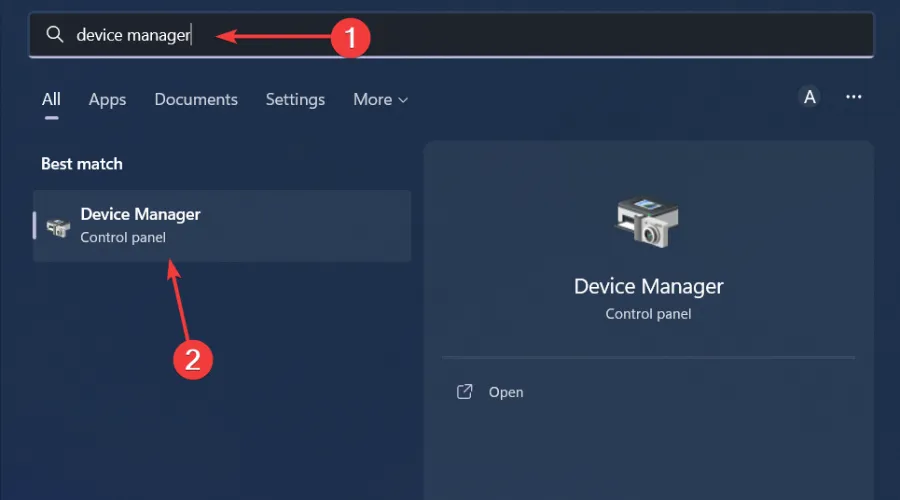
- 関連ドライバー セクションを展開し、必要なドライバーを右クリックして、 [ドライバーの更新]を選択します。
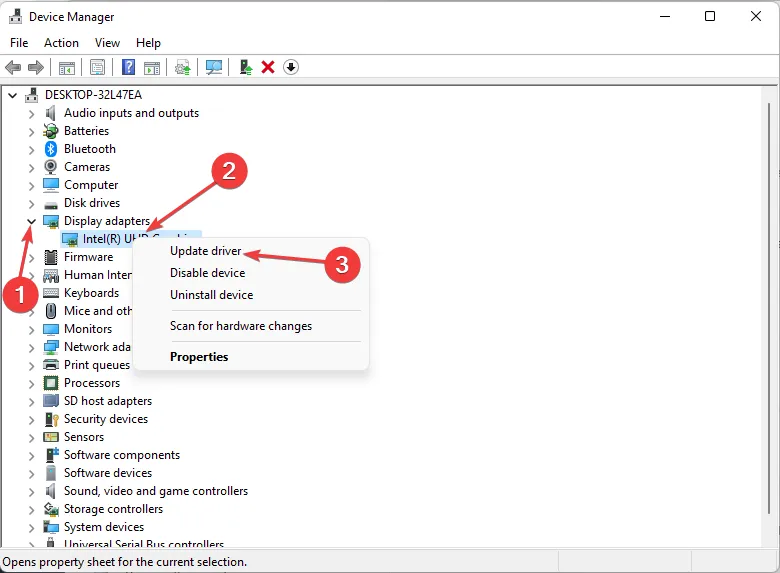
- [コンピューターを参照してドライバーを検索する] を選択します。
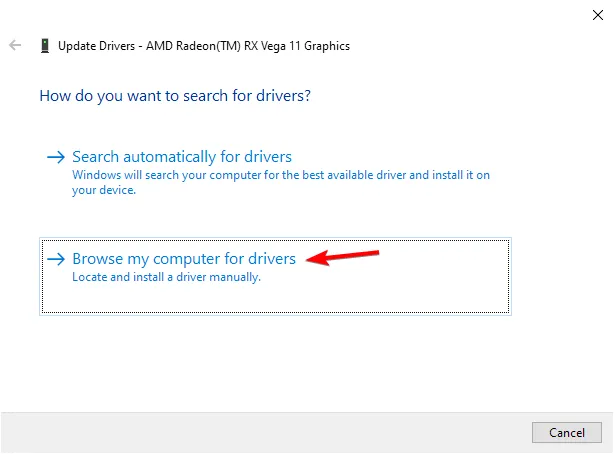
- [参照]ボタンをクリックして、ドライバーの場所を選択します。(これは、ダウンロードしたドライバーをコピーした場所です)。
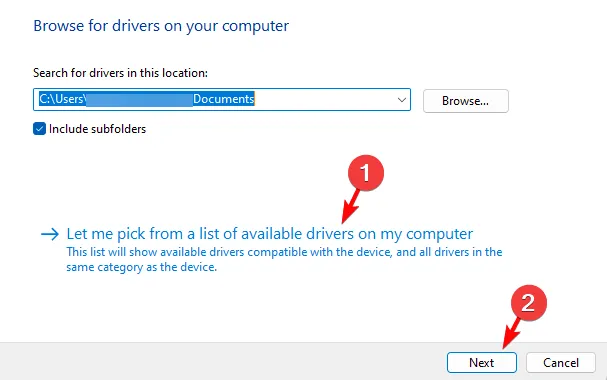
- 「次へ」ボタンを押して、インストールが完了するまで待ちます。
ハードウェア ドライバーの更新は面倒で技術的な作業になる可能性がありますが、必ずしもそうである必要はありません。良いニュースは、特定の前提条件が満たされている限り、ドライバーがアップデートするために必ずしもインターネットにアクセスする必要がない時代に生きているということです。
このガイドが、インターネットを使用せずにドライバーを更新する方法を理解するのに役立つことを願っています。他にご質問がある場合、または問題が発生した場合はお気軽にコメントしてください。



コメントを残す